ホーム ≫ 【IMAP】Office365/Microsoft O... ≫
Outlook2019/Office365/Outlook(classic)
の「IMAP」メール設定方法
ケーススタディ Outlook編
いつもは、Outlookを使ってメールを送受信している。
お問い合わせ用に取得したメールアドレス(otoiawase@example.com)をOutlookでIMAPを使い送受信できるようにしたい。
メールの設定情報は、以下内容と想定します。(※サンプルなので実際には設定できません。)
| 会社名 | サンプル株式会社 |
|---|---|
| 設定するメールアドレス | otoiawase@example.com |
| メールのパスワード | gusiug0w |
メールアドレス・パスワードについて
【制作代行パックをご利用のお客様】
弊社よりお送りしている、件名「【AMS】(お客様名)、ドメイン取得及びメールアドレス設定項目情報について」のメールをご確認ください。
【ご自身で作成されたお客様】
メールアドレスを取得された時のメールアドレスとパスワードをご確認ください。
1.Outlookを起動する
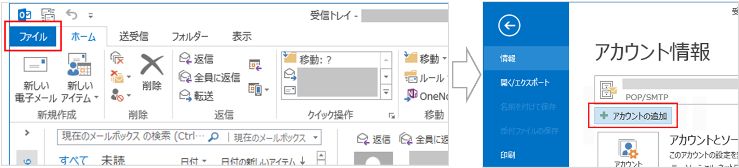
Outlookが起動したら、「ファイル」タブをクリックします。
「情報」メニューをクリックして、「アカウントの追加」ボタンをクリックします。
2.メールアドレスを入力する
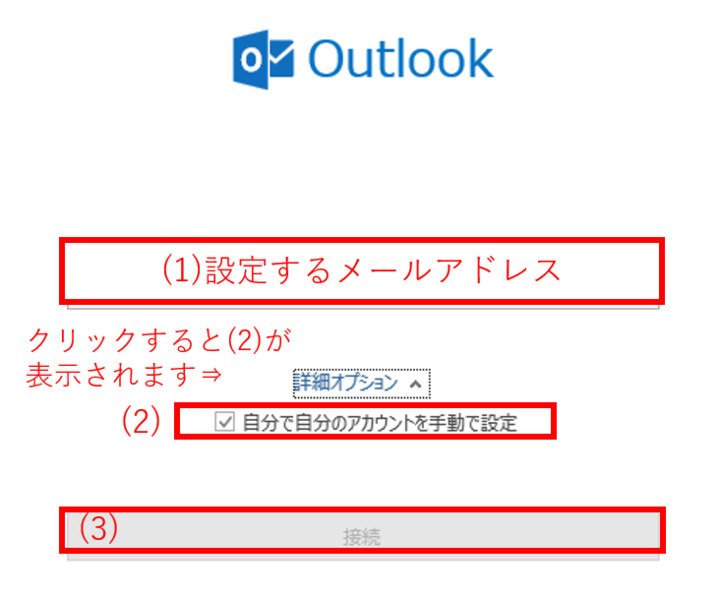
(1)の入力エリアに、設定するメールアドレスを入力ます。
「詳細オプション」をクリックし、(2)の「自分で自分のアカウントを手動で設定」をクリックします。
(3)の「接続」ボタンをクリックします。
3.アカウントの種類を選択する
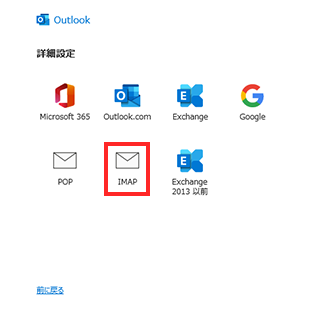
アカウントの種類を選択する画面が表示されます。
「IMAP」アイコンをクリックします。
4.パスワードを入力する
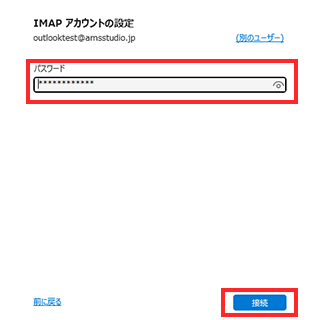
メールの「パスワード」を入力します。
確認のため、パスワード入力エリアの右端にある目のアイコンをクリックし、表示されたパスワードに誤りがないか確認し、「接続」ボタンをクリックします。
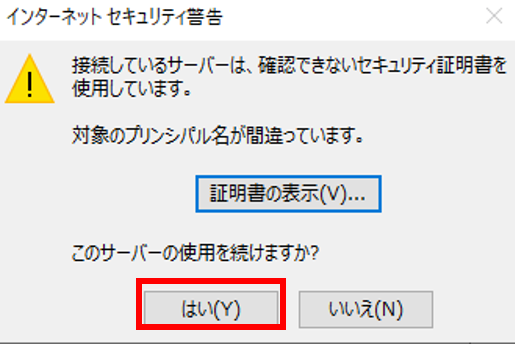
インターネットセキュリティ警告がでたら、「はい」をクリックします。
※設定完了までに時間がかかる場合があります。
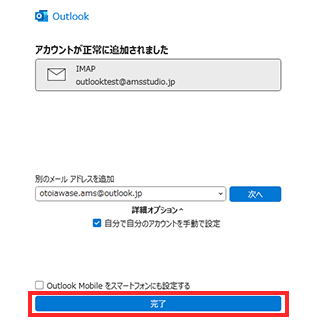
「アカウントが正常に追加されました」が表示されたら、「Outlook Mobileをスマートフォンにも設定する」のチェックを外して、「完了」をクリックします。
※設定完了までに時間がかかる場合があります。
※「OutlookMobileをスマートフォンにも設定する」へチェックを入れた場合は、画面右上の「×」で画面を閉じてください。
5.送受信サーバーを設定する
アカウント(メールアドレス)の追加が完了したら、次は送受信するためのサーバーの設定を行います。
「ファイル」タブをクリックします。
「情報」メニューをクリックして、「アカウント設定」の「アカウント設定」のメニューをクリックします。
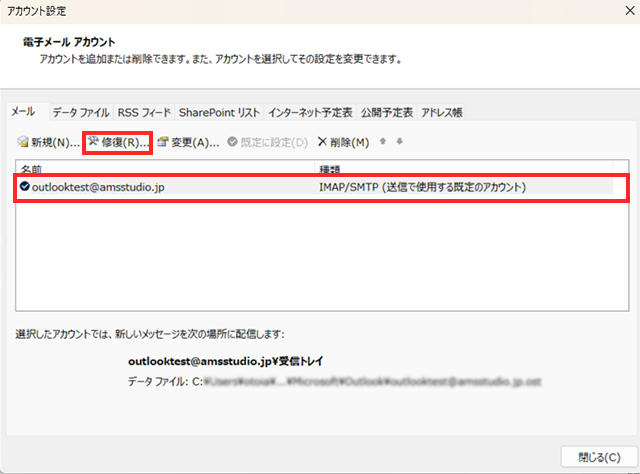
追加メールアドレスを選択して、「修復」ボタンをクリックします。
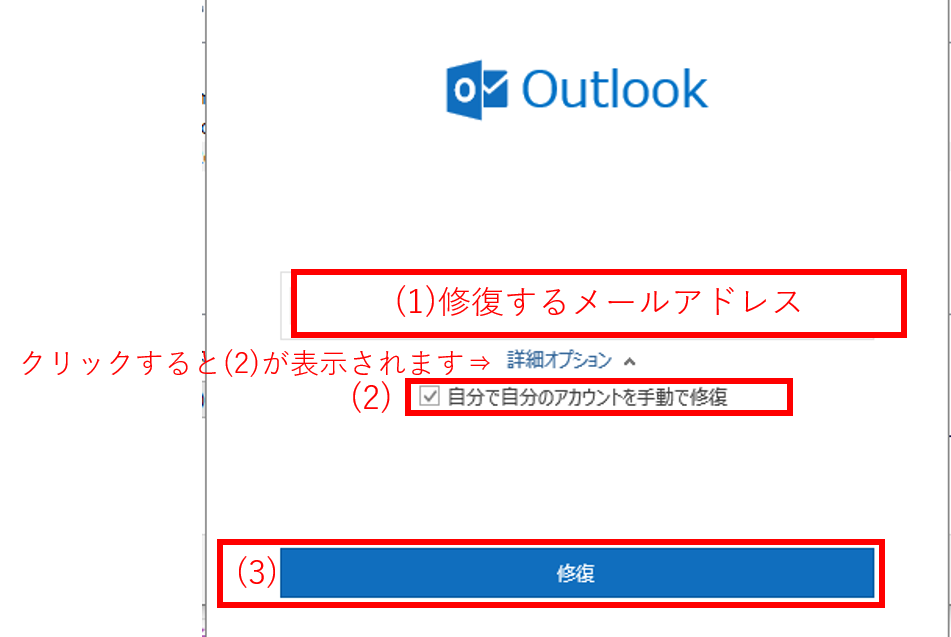
(1)に、設定するメールアドレスが表示されていることを確認し、「詳細オプション」をクリックします。
(2)の「自分で自分のアカウントを手動で修復」にチェックを入れ、(3)の「修復」ボタンをクリックします。
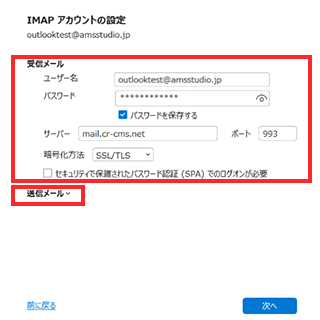
「IMAPアカウントの設定」画面が表示されたら、下記の受信メール項目を設定します。
受信メール
| ユーザー名 | 追加するメールアドレスを入力します。 →ケーススタディの場合:otoiawase@example.com |
|---|---|
| パスワード | パスワードを入力します。 →ケーススタディの場合:gusiug0w |
| サーバー | mail.cr-cms.net |
| ポート | 993 |
| 暗号化方法 | 「SSL/TLS」を選択します。 |
セキュリティで保護されたパスワード認証(SPA)でのログオンが必要
チェックが入っている場合はチェックを外します。
入力が完了したら、「送信メール」を選択します。
※画面が送信メールの画面に切り替わります。
(Outlookのバージョンにより、送信メール項目が既に表示されている場合もあります。)
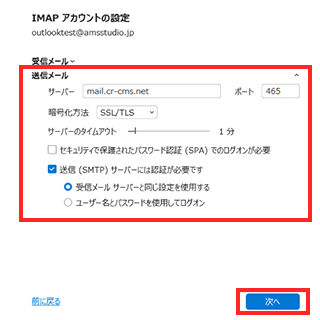
送信メール
| サーバー | mail.cr-cms.net |
|---|---|
| ポート | 465 |
| 暗号化方法 | 「SSL/TLS」を選択します。 |
セキュリティで保護されたパスワード認証(SPA)でのログオンが必要
チェックを外します。
送信(SMTP)サーバーには認証が必要です
チェックを入れます。同時に受信メールサーバーと同じ設定を使用するを選択。
入力およびチェック項目の確認が終わったら、「次へ」ボタンをクリックします。
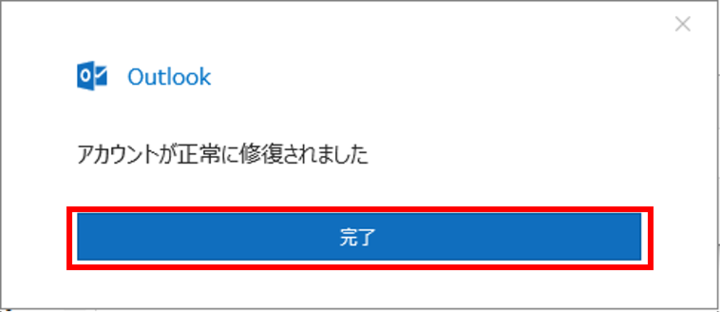
送受信サーバーの設定が完了したら、「アカウントが正常に修復されました」のメッセージが表示されます。「完了」ボタンをクリックします。
6.アカウントの追加完了
「アカウント設定」の画面に戻ったら、「閉じる」をクリックします。
Outlookを再起動したら、設定完了です。







